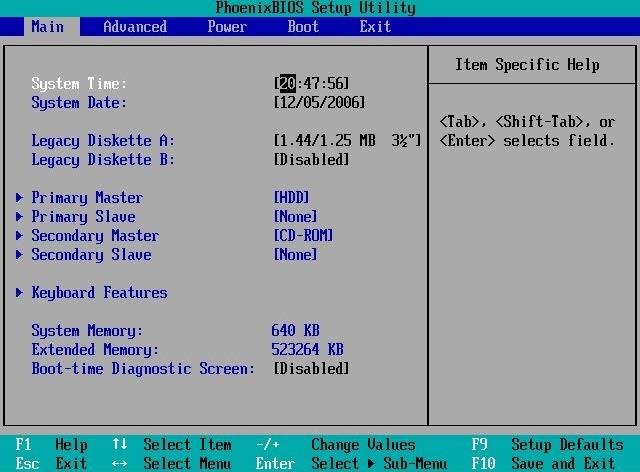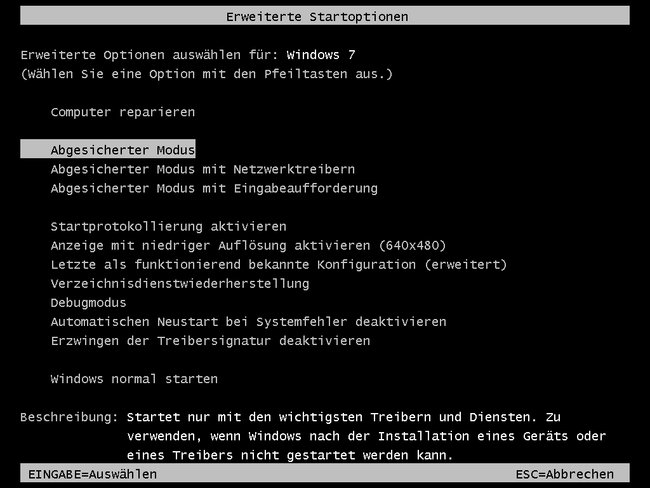An einen Alltag ohne PC ist häufig nicht mehr zu denken. Ärgerlich ist es, wenn der PC gar nicht mehr starten will. Hier findet ihr Tipps und Hilfe zur Notlage, wenn der Bildschirm schwarz bleibt, der Rechner keinen Strom mehr zu haben scheint und Windows am PC nicht mehr startet.
Video: Probleme mit Windows 10? So kannst du sie beheben!
Natürlich kann ein PC, der nicht booten will, verschiedene Hardware-technische, aber auch in der Software Ursachen haben, z. B. durch ein fehlerhaft eingespieltes Windows-Update.
Tipp: Wenn Windows nicht mehr startet, schaut hier nach typischen Fehlern vorbei: Windows startet nicht – Ursachen und Lösungen. Wenn der PC nicht hochfährt, kann es an diesen Ursachen liegen: PC fährt nicht hoch: Ursache und Lösung.
PC startet nicht mehr: Hardware defekt?
Habt ihr noch Garantie auf den PC, solltet ihr diese natürlich in Anspruch nehmen. Wurde der PC allerdings selber zusammengebaut, ist die Garantie verjährt oder könnt ihr es so lange nicht aushalten, müsst ihr selber nach Ursachen suchen, warum der PC nicht mehr starten will.
Habt ihr noch einen internen Lautsprecher im PC, kann diesem häufig bereits ein Fehler an der Hardware entnommen werden. Je nach defekt und Mainboard piept der Lautsprecher entsprechend oft. Bei uns findet ihr eine Übersicht über die gängigsten BIOS-Pieptöne und eventuelle Lösungsvorschläge. Auf diesem Wege kann man z. B. feststellen, ob die Grafikkarte defekt ist, das Mainboard einen Fehler hat oder der RAM-Baustein ersetzt werden muss. Um festzustellen, ob defekte Hardware dafür verantwortlich ist, dass der PC nicht mehr hochfährt, baut man nach und nach die Einzelkomponenten wie RAM, Festplatte, Grafikkarte und Co. aus und danach wieder ein. Fährt der PC nach der Entnahme eines bestimmten Geräts wieder hoch, ist der Übeltäter erkannt und muss ausgetauscht werden.
Weiterführende Tipps:
- Grafikkarte testen - Fehler finden und Belastungstest
- Arbeitsspeicher testen
- Welches Mainboard habe ich?
PC startet nicht mehr: Hardware defekt?
- Beim Start sollte das Mainboard-Lämpchen leuchten. Zusätzlich sollten alle Kabelverbindungen zu den zusätzlichen Geräten überprüft werden. Eventuell kann ein Kabel, das sich selbst gelöst hat, für den Startfehler verantwortlich sein.
- Ist der Lüfter nur kurz nach dem Start und danach gar nicht mehr zu hören, sollte das Netzteil ausgetauscht werden.
- Auch externe Geräte können einen Konflikt verursachen, der einen sauberen PC-Start verhindert. Schließt demnach alle nicht benötigten Geräte wie USB-Sticks. Drucker und externe Festplatte ab, bevor ihr den PC neustartet.
- Eventuell liegen fehlerhaft Einstellungen im BIOS vor. Um das BIOS zurückzusetzen, entnehmt die BIOS-Batterie kurzzeitig und setzt diese dann wieder ein.
Sind mehrere Festplatten im PC verbaut, versucht der PC eventuell von einem falschen Speichermedium zu booten. Im BIOS könnt ihr demnach die Bootreihenfolge festlegen. Setzt hier die Festplatte mit der Windows-Installation als primäre Boot-Option.
PC startet nicht mehr: schnelle Fehlerlösung muss her
Sollte kein Piepton zu hören sein und Windows nicht starten wollen, liegt vermutlich ein Softwarefehler vor. Startet in solch einem Fall den PC mit den erweiterten Startoptionen. Drückt hierfür während des Boot-Vorgangs die „F8“-Taste. Hier findet ihr die Option „Computer reparieren“. Nun könnt ihr den Bildschirmanweisungen folgen und das System auf einen früheren, funktionierenden Zeitpunkt wiederherstellen.
Um die Computerreparaturoptionen zu starten, könnt ihr euch auch einen Windows-Boot-Stick mit dem Media Creation Tool erstellen:
Über die Auswahl „Systemstartreperatur“ sucht das System selbständig nach Fehlern, die dazu führen könnte, dass der PC nicht hochfahren will. Bei dieser Option solltet ihr entsprechende Zeit und Geduld mitbringen, immerhin kann der Reparaturvorgang mehrere Minuten in Anspruch nehmen. Nach Abschluss der Reparatur startet der Rechner neu.
PC startet nicht mehr? Eventuell ist ein Virus Schuld
Auch ein Virus kann dafür verantwortlich sein, dass der PC nicht starten will. Versucht das System über den oben beschriebenen Weg im „abgesicherten Modus“ zu starten. Häufig helfen auch Notfall-CDs einen Virus zu bekämpfen. Im abgesicherten Modus werden nur die nötigsten Treiber und Hintergrundprogramme geladen, so dass Virenprozesse außen vor bleiben. Auf diesem Weg kann man leidigen Begleitern auf der Festplatte den Garaus machen. Um zu vermeiden, dass Viren den PC zerschießen, sollte man unter keinen Umständen auf ein Antivirusprogramm verzichten.
Bildquellen: Vedmed85, wavebreakmedia
Hat dir der Beitrag gefallen? Folge uns auf WhatsApp und Google News und verpasse keine Neuigkeit rund um Technik, Games und Entertainment.